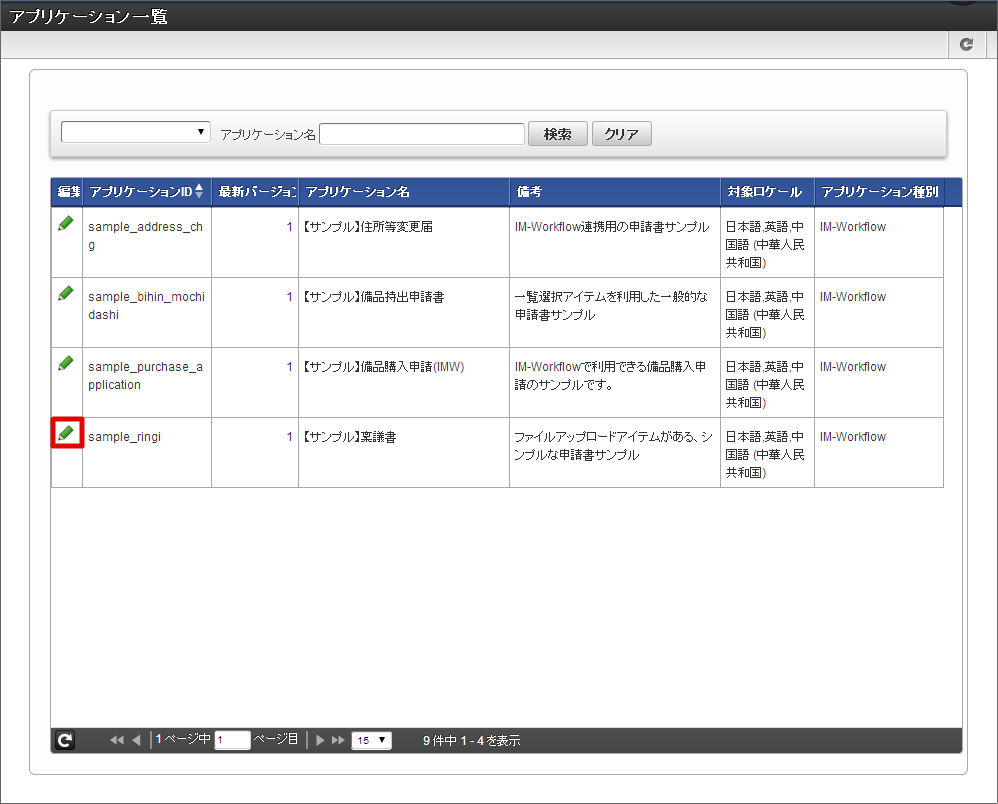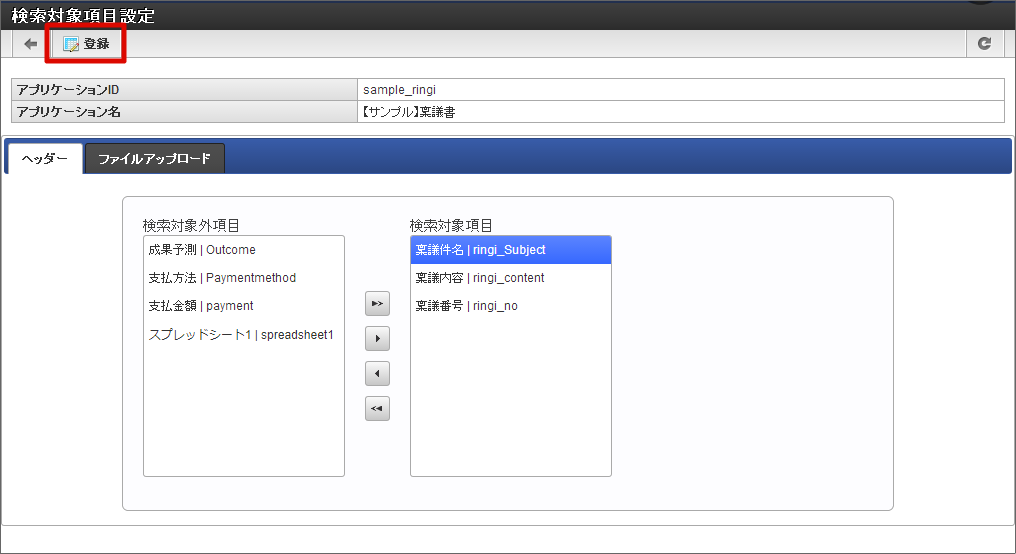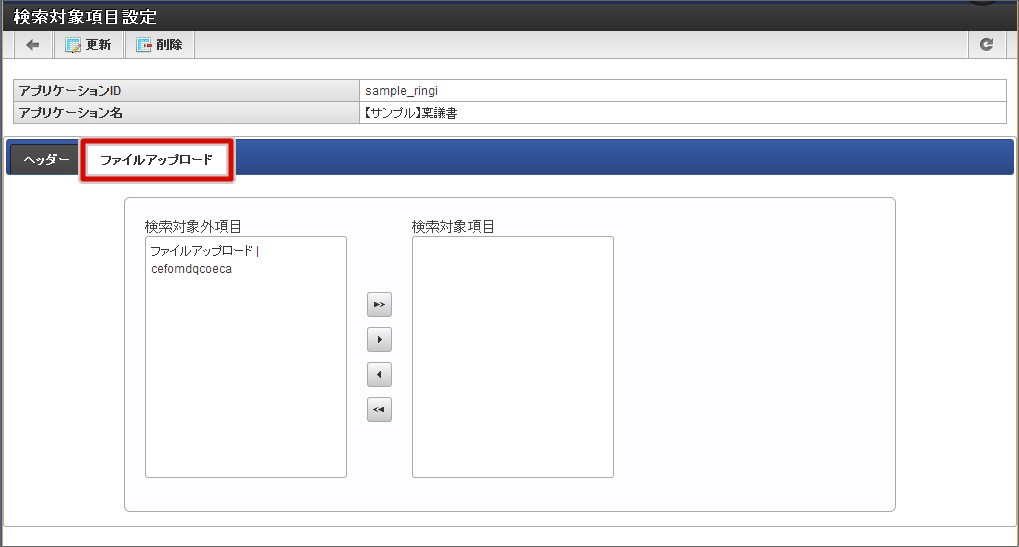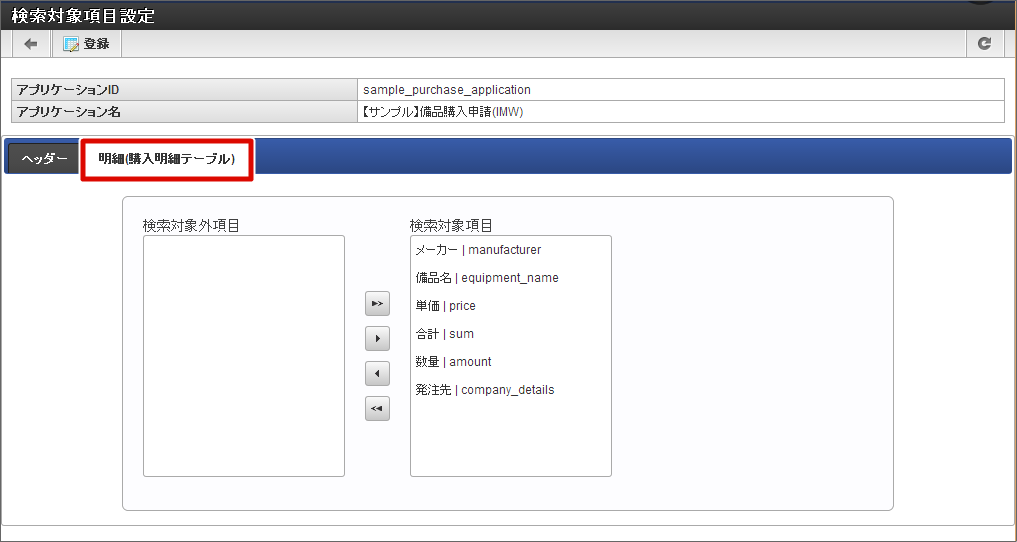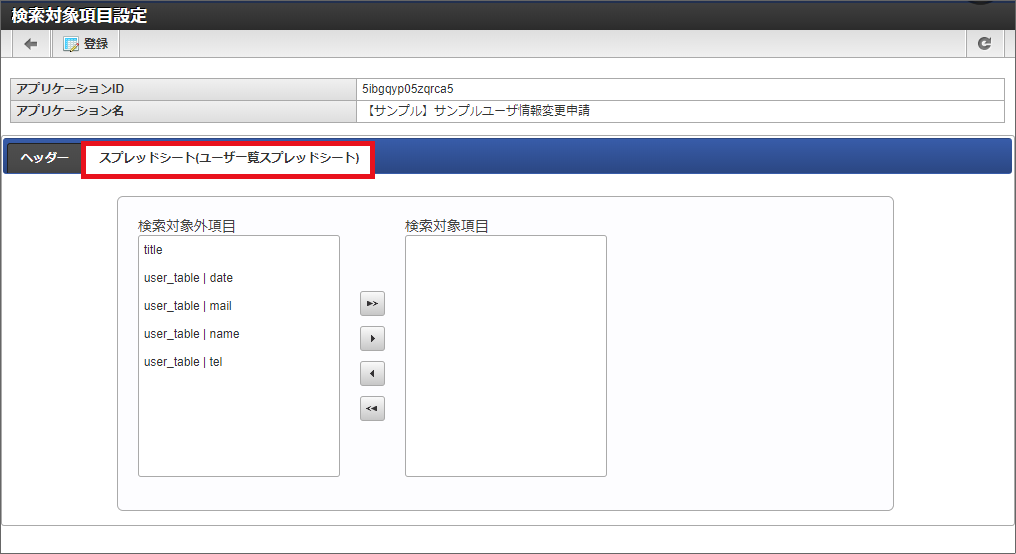5. Forma全文検索の設定方法¶
Forma全文検索管理画面では、アプリケーションのフォームに配置した入力系アイテムから、全文検索の対象とする項目を設定することができます。
5.1. Forma全文検索の基本仕様¶
Forma全文検索の基本仕様は、以下の通りです。
5.2. Forma全文検索管理画面の操作手順¶
Forma全文検索管理画面で、アプリケーションのフォームに配置した画面アイテムを検索対象に設定するには以下の手順で操作します。
「サイトマップ」→「Forma全文検索管理画面」→(「Formaアプリ作成」または「Formaアプリ作成管理」→)「アプリ一覧」をクリックします。
コラム
「Formaアプリ作成」から操作したい場合には、対象のユーザに「Formaアプリ作成者」のロールが付与されている必要があります。
検索対象の項目を設定したいアプリケーションの「編集」アイコンをクリックします。
ファイルアップロードの場合
明細テーブルとグリッドテーブルの場合
スプレッドシートの場合
コラム
スプレッドシートには二種類の検索設定があります。